Menampilkan RSS Feed di blog Anda!
Tertarik Menampilkan RSS Feed di Blog?, Jika anda melihat di sebelah kanan blog ini, ada berita yang up to date, kira-kira itulah yang di sebut RSS Feed, cara menampilkan RSS Feed di blog sangat mudah, asal anda tau caranya  . Bagi yang agak kesulitan dan malas posting tiap hari, pilihan untuk menampilkan RSS Feed di blog bisa menjadi solusi. Dengan menampilkan RSS Feed di blog, sedikit banyak akan berpengaruh untuk SE, karena bisa di anggap konten terbaru dari situs/blog tersebut, walaupun akhirnya jika di klik akan mengarah ke situs lain (kebetulan saya ambil dari situs Liputan6). tentu saja anda bisa memasang / menampilkan berita-berita dari situs-situs terkenal seperti Yahoo dan Google
. Bagi yang agak kesulitan dan malas posting tiap hari, pilihan untuk menampilkan RSS Feed di blog bisa menjadi solusi. Dengan menampilkan RSS Feed di blog, sedikit banyak akan berpengaruh untuk SE, karena bisa di anggap konten terbaru dari situs/blog tersebut, walaupun akhirnya jika di klik akan mengarah ke situs lain (kebetulan saya ambil dari situs Liputan6). tentu saja anda bisa memasang / menampilkan berita-berita dari situs-situs terkenal seperti Yahoo dan Google
Berikut langkah-langkah untuk menampilkan RSS Feed di blog:
Step 1:
Tentukan berita yang ingin anda tampilkan di blog, apakah ingin menampilkan berita-berita dari Yahoo dan Google atau berita-berita dari dalam negeri saja ataupun juga ingin menampilkan berita seputar belajar wordpress, tentunya itu terserah anda.
Sebisa mungkin tampilkan berita yang kira-kira sama topiknya dengan blog kita, (contoh: topik belajar wordpress, belajar seo atau belajar internet marketing) kalau blog berbahasa indonesia, mungkin akan lebih cocok kita tampilkan berita dari dalam negeri saja, tapi itu terserah anda, intinya semua berita bisa di tampilkan di blog kok, asal kita tau URL address RSS/XML nya
Berikut beberapa URL RSS dari situs terkenal dari dalam negeri sendiri:
http://www.detikinet.com/index.php/feed/
http://www.okezone.com/rss
http://www.metrotvnews.com/rss_docs.asp
http://www.liputan6.com/feed/rss2/
Untuk blog ini, kebetulan memakai RSS Feed dari Liputan6.com
Step 2:
Setelah anda mendapatkan URL RSS Feed yang mau di pasang, langkah selanjutnya adalah membakar Feed tersebut. Untuk membakar Feed ini, aku pakai
layanan dari Tickermyfeed, kenapa pilih Tickermyfeed? karena menurutku sangat simple dan sangat mudah, buktikan sendiri ya
Step 3:
Setelah anda membuka situs Tickermyfeed, ada sekitar 6 model pilihan tampilan yang bisa anda gunakan, anda tinggal pilih sesuai selera dengan meng-klik tombol “Select This Ticker!”. kemudian URL RSS Feednya di masukkan di kolom “Enter URL of Your Own RSS or ATOM Feed:” . Selanjutnya anda bisa menentukan setingan tampilanya, misal background nya, warna text, Border Color dll.
Kemudian langkah selanjutnya anda tinggal tekan tombol “Preview Your Ticker and Generate Code” tunggu beberapa detik…, jadi deh…:-)
Sumber:
http://caksub.com/menampilkan-rss-feed-di-blog.html
Berikut langkah-langkah untuk menampilkan RSS Feed di blog:
Step 1:
Tentukan berita yang ingin anda tampilkan di blog, apakah ingin menampilkan berita-berita dari Yahoo dan Google atau berita-berita dari dalam negeri saja ataupun juga ingin menampilkan berita seputar belajar wordpress, tentunya itu terserah anda.
Sebisa mungkin tampilkan berita yang kira-kira sama topiknya dengan blog kita, (contoh: topik belajar wordpress, belajar seo atau belajar internet marketing) kalau blog berbahasa indonesia, mungkin akan lebih cocok kita tampilkan berita dari dalam negeri saja, tapi itu terserah anda, intinya semua berita bisa di tampilkan di blog kok, asal kita tau URL address RSS/XML nya
Berikut beberapa URL RSS dari situs terkenal dari dalam negeri sendiri:
http://www.detikinet.com/index.php/feed/
http://www.okezone.com/rss
http://www.metrotvnews.com/rss_docs.asp
http://www.liputan6.com/feed/rss2/
Untuk blog ini, kebetulan memakai RSS Feed dari Liputan6.com
Step 2:
Setelah anda mendapatkan URL RSS Feed yang mau di pasang, langkah selanjutnya adalah membakar Feed tersebut. Untuk membakar Feed ini, aku pakai
layanan dari Tickermyfeed, kenapa pilih Tickermyfeed? karena menurutku sangat simple dan sangat mudah, buktikan sendiri ya
Step 3:
Setelah anda membuka situs Tickermyfeed, ada sekitar 6 model pilihan tampilan yang bisa anda gunakan, anda tinggal pilih sesuai selera dengan meng-klik tombol “Select This Ticker!”. kemudian URL RSS Feednya di masukkan di kolom “Enter URL of Your Own RSS or ATOM Feed:” . Selanjutnya anda bisa menentukan setingan tampilanya, misal background nya, warna text, Border Color dll.
Kemudian langkah selanjutnya anda tinggal tekan tombol “Preview Your Ticker and Generate Code” tunggu beberapa detik…, jadi deh…:-)
Sumber:
http://caksub.com/menampilkan-rss-feed-di-blog.html


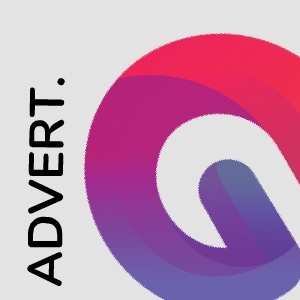


Tidak ada komentar:
Posting Komentar